هل توصيات YouTube الخاصة بك أصبحت قديمة؟ إعادة تعيينهم
جوجل موقع يوتيوب بطل / / August 23, 2021

آخر تحديث في
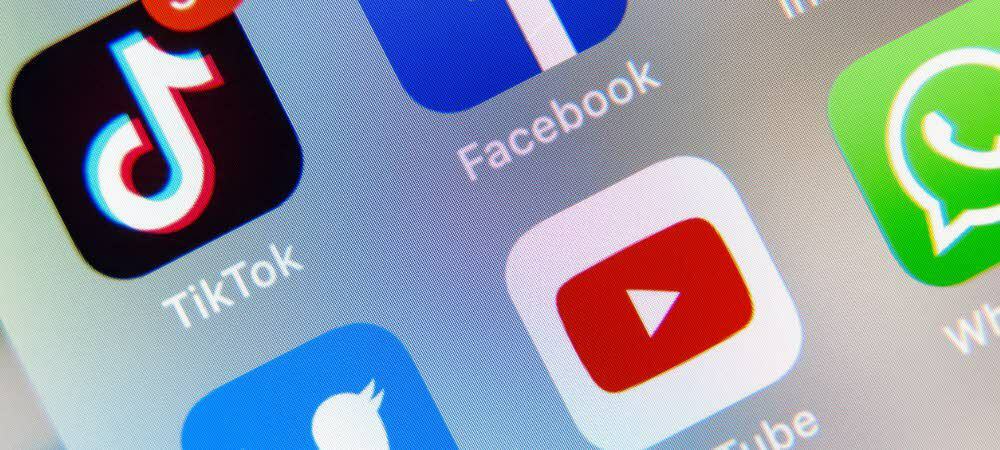
قد تكون مقترحاتك على YouTube قديمة نظرًا لتغير اهتماماتك. إليك كيفية إصلاح هذا في بضع خطوات فقط حتى يتم تحديثها.
هل تعلم أن YouTube يمكنه تذكر مقاطع الفيديو التي شاهدتها؟ هل كنت على علم بأن توصيات YouTube تستند إلى هذا السجل؟ إذا تغيرت اهتماماتك أو كنت تريد بداية جديدة ، يمكنك إزالة هذه التوصيات في بضع خطوات فقط. إنها مجرد واحدة من العديد من التعديلات التي يمكنك إجراؤها على خدمة الفيديو الأكثر شعبية على الكوكب. هيا بنا نقوم بذلك.
يتم جمع كل شيء عن حياتك على الإنترنت إذا كان لديك حساب Google وتستخدم محرك بحث YouTube أو Google. تُستخدم المعلومات بشكل كبير في كل من عمليات الشراء التسويقية وتقديم الاقتراحات عبر خصائص Google المختلفة.
على YouTube ، تتعقب خوارزميات Google مقاطع الفيديو التي تشاهدها وسجل بحث Google. هذه الخوارزميات قابلة للتعديل عن طريق إزالة ساعتك وسجل البحث. كبديل ، يمكنك ضبط توصياتك بحيث تعكس بشكل أفضل اهتماماتك الحالية ، وليس التاريخية.
يرجى الملاحظة: التغييرات التي تم إجراؤها على حسابك في YouTube على جهاز واحد تنعكس على جميع الأجهزة الأخرى. لذلك ، إذا أزلت ساعتك وسجل البحث على أحدهما ، فستتم إزالتهما في كل مكان أيضًا.
إزالة توصيات يوتيوب
هناك أربع طرق يمكنك من خلالها إزالة سجل YouTube:
- أولاً ، إذا كانت بعض مقاطع الفيديو التي شاهدتها سابقًا تحتوي على مواضيع لم تعد مهتمًا بها ، إزالة مقاطع الفيديو الفردية من سجل المشاهدة. من خلال القيام بذلك ، لن تعكس توصيات YouTube الخاصة بك هذا الموضوع (الموضوعات) بعد الآن.
- إزالة عمليات البحث الفردية من سجل البحث الخاص بك سيقلل أيضًا من فرصة أن تصبح هذه الموضوعات جزءًا من التوصيات المستقبلية.
- إذا كنت لا تريد حاليًا رؤية التوصيات ولكن ربما في المستقبل ، يمكنك ذلك وقفة التاريخ في YouTube ، مما يؤدي إلى إيقاف تشغيل توصيات YouTube. يمكنك إلغاء الإيقاف المؤقت في أي وقت.
- الخيار الأكثر جذرية هو امسح سجل YouTube الخاص بك. بعد إزالة سجل المشاهدة والبحث بالكامل من حسابك ، ستتم إعادة توصياتك.
إزالة مقاطع الفيديو الفردية وعناصر البحث
للبدء:
- قم بتسجيل الدخول إلى حساب يوتيوب عبر متصفح الكمبيوتر في myactivity.google.com. بمجرد تسجيل الدخول ، سترى قائمة تشغيل بالفيديوهات التي شاهدتها ، بغض النظر عن الجهاز. بالطبع ، يجب أن تكون قد قمت بتسجيل الدخول إلى حساب Google الخاص بك حتى تظهر مقاطع الفيديو هذه في قائمة المراقبة الخاصة بك.
- أعثر على المحتوى ترغب في حذف مقاطع الفيديو أو مصطلحات البحث. يتم عرض أحدث العناصر أولاً ؛ يتم فرزها حسب التاريخ.
- انقر تفاصيل في الجزء السفلي الأيسر من الفيديو أو قائمة البحث.
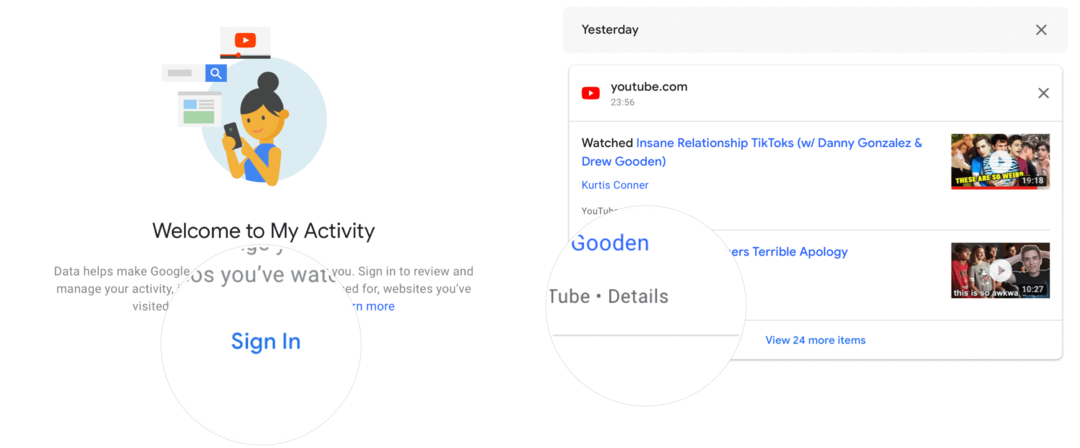
التالي:
- اضغط على رمز ثلاثي النقاط في الجزء العلوي الأيسر من صفحة تفاصيل العنصر.
- يختار حذف من القائمة المنسدلة.
- يختار حذف لتأكيد الحذف.
- كرر الخطوات لحذف محتوى إضافي من سجلك.
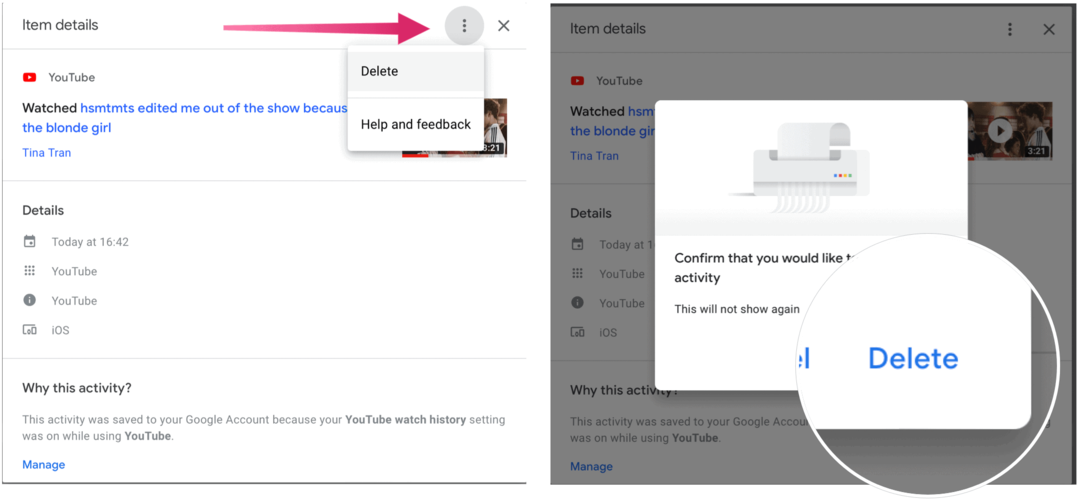
اعتمادًا على مقدار البحث في Google أو مشاهدتك على YouTube ، قد تصبح مهمة إزالة المحتوى من سجلك سريعًا مهمة شاقة وطويلة.
اخذ استراحة
يمكنك أيضًا إيقاف مجموعة عمليات بحث Google أو سجل مشاهدة YouTube مؤقتًا. عند القيام بذلك ، لا يتم جمع كل ما تفعله بعد التوقف المؤقت لتقديم توصيات للمضي قدمًا. لنفعل ذلك:
- قم بتسجيل الدخول إلى حساب يوتيوب عبر متصفح الكمبيوتر في myactivity.google.com. بمجرد تسجيل الدخول ، سترى قائمة تشغيل بالفيديوهات التي شاهدتها ، بغض النظر عن الجهاز. بالطبع ، يجب أن تكون قد قمت بتسجيل الدخول إلى حساب Google الخاص بك حتى تظهر مقاطع الفيديو هذه في قائمة المراقبة الخاصة بك.
- انقر نشاط الويب والتطبيقات أو سجل YouTube ، بناءً على نوع مجموعة الأنشطة التي تريد إيقافها مؤقتًا.
- قم بإيقاف تشغيل التبديل إلى يمين نشاط الويب والتطبيقات أو سجل YouTube ، على التوالي.
- انقر على زر الإيقاف المؤقت لتأكيد الإعداد الخاص بك ،
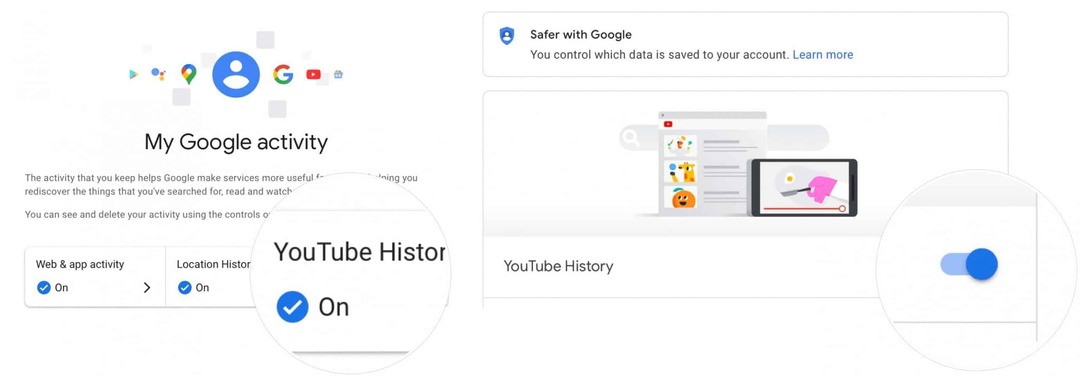
حذف المحتوى إلى الأبد
يمكنك أيضًا إزالة سجل المشاهدة والبحث على YouTube تمامًا. عند القيام بذلك ، سيعيد YouTube تعيين توصياتك. يمكنك أيضًا تعيين YouTube فقط للاحتفاظ ببياناتك التاريخية لفترة محدودة.
لحذف سجل المشاهدة والبحث في YouTube:
- أولاً ، قم بتسجيل الدخول إلى حساب يوتيوب عبر متصفح الكمبيوتر في myactivity.google.com.
- انقر حذف نشاط ب على الجانب الأيسر.
- يختار دائما.
- يختار حذف في المربع المنبثق.
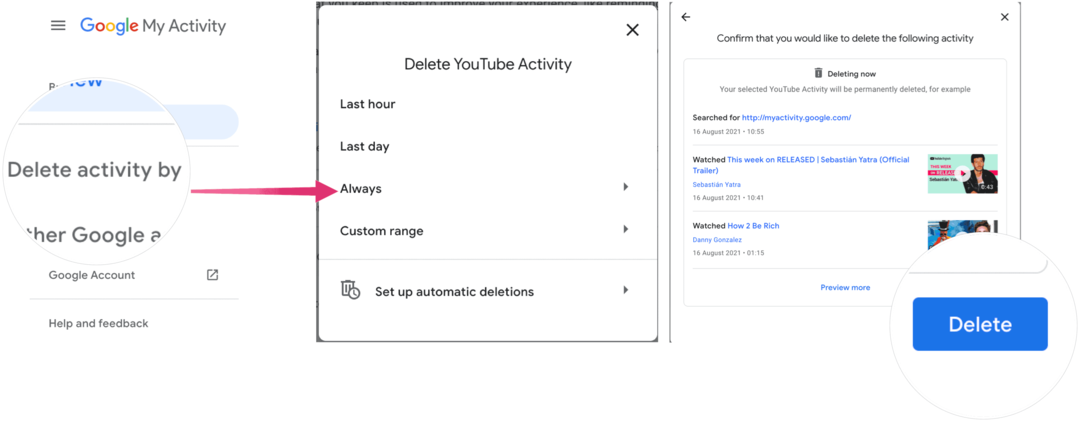
كما ترى في لقطة الشاشة أعلاه ، يمكنك استخدام نفس الأداة لإزالة معلومات الساعة والبحث في آخر ساعة أو آخر يوم أو من خلال نطاق مخصص.
توصيات YouTube: ماذا عن عمليات الحذف التلقائية؟
قد يكون الحل الآخر هو قيام Google تلقائيًا بحذف سجل المشاهدة والبحث بعد فترة زمنية. بعد ذلك ، لن تصبح مقترحاتك على YouTube قديمة.
لنفعل ذلك:
- قم بتسجيل الدخول إلى حساب يوتيوب عبر متصفح الكمبيوتر في myactivity.google.com.
- انقر حذف نشاط ب على الجانب الأيسر.
- يختار قم بإعداد عمليات الحذف التلقائية.
- انقر حذف تلقائي للمحتوى الأقدم من. اختر من بين 3 أو 18 أو 36 شهرًا.
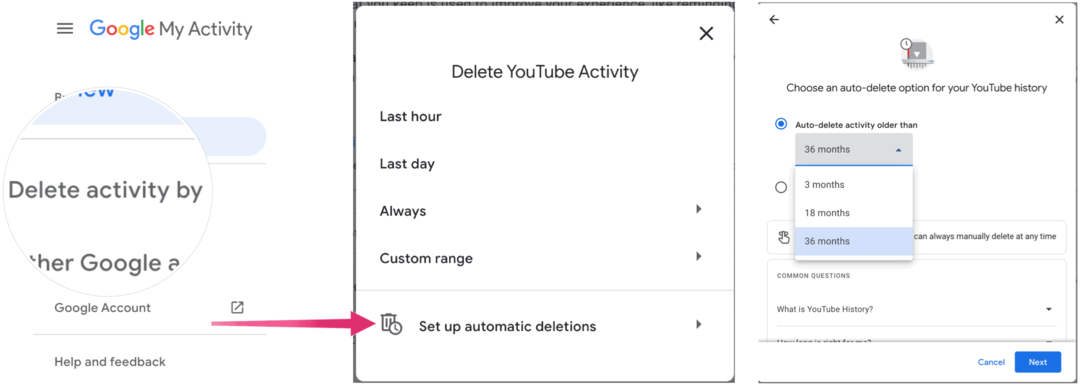
من هناك:
- انقر التالي.
- يختار يتأكد.
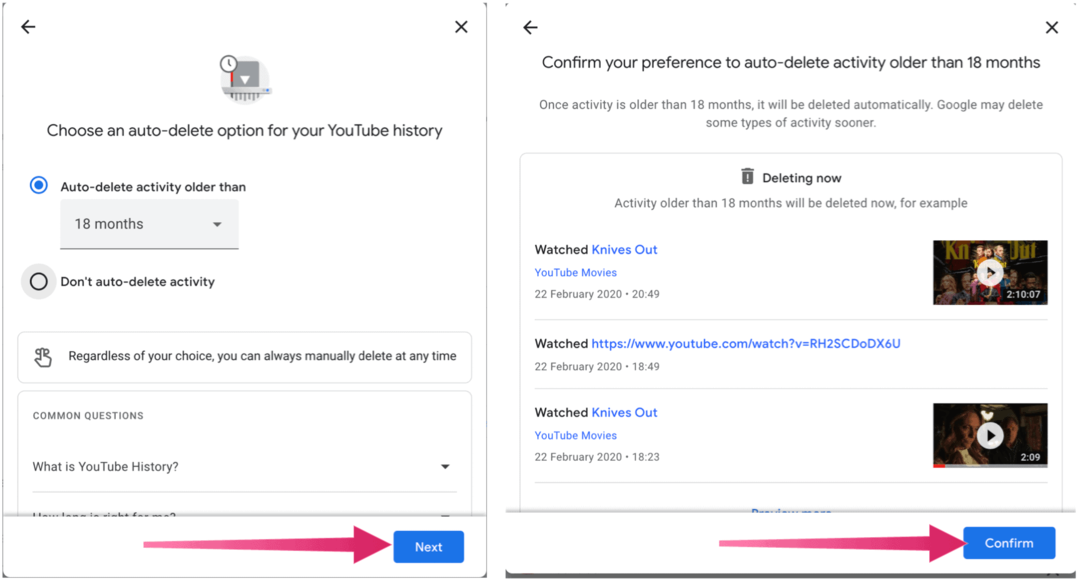
تجعل Google من السهل نسبيًا إزالة سجل البحث ومشاهدة YouTube. عند القيام بذلك ، يتم تعديل توصيات YouTube الخاصة بك لتتناسب مع اهتماماتك الحالية بشكل أفضل.
وأثناء قيامك بإعادة تعيين توصياتك ، ألق نظرة على التأكد من أن إعدادات ملف تعريف YouTube خاصة.
كيفية مسح Google Chrome Cache وملفات تعريف الارتباط وسجل التصفح
يقوم Chrome بعمل ممتاز في تخزين محفوظات الاستعراض وذاكرة التخزين المؤقت وملفات تعريف الارتباط لتحسين أداء متصفحك عبر الإنترنت. كيف ...
مطابقة الأسعار في المتجر: كيفية الحصول على الأسعار عبر الإنترنت أثناء التسوق في المتجر
لا يعني الشراء من المتجر أن عليك دفع أسعار أعلى. بفضل ضمانات مطابقة الأسعار ، يمكنك الحصول على خصومات عبر الإنترنت أثناء التسوق في ...
كيفية إهداء اشتراك Disney Plus ببطاقة هدايا رقمية
إذا كنت تستمتع بـ Disney Plus وترغب في مشاركتها مع الآخرين ، فإليك كيفية شراء اشتراك Disney + Gift مقابل ...
دليلك إلى مشاركة المستندات في المستندات وجداول البيانات والعروض التقديمية من Google
يمكنك بسهولة التعاون مع تطبيقات Google المستندة إلى الويب. إليك دليلك للمشاركة في المستندات وجداول البيانات والعروض التقديمية من Google مع الأذونات ...


